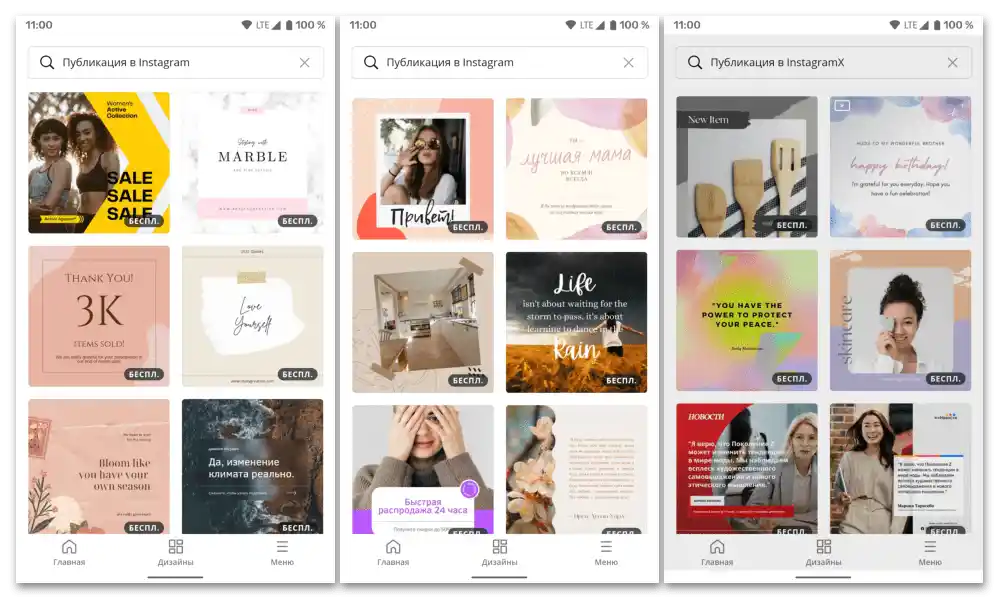Nakon objave slika na Instagramu, nažalost, nije moguće izvršiti nikakve promjene, bilo da se radi o dodavanju efekata ili potpunoj zamjeni fotografije. Jedino što možete učiniti prilikom uređivanja objave je promijeniti neke elemente poput teksta ili hashtagova, koji nisu izravno povezani s fotografijom, a nalaze se na posebno predviđenom mjestu.
Više informacija: Uređivanje objava na Instagramu
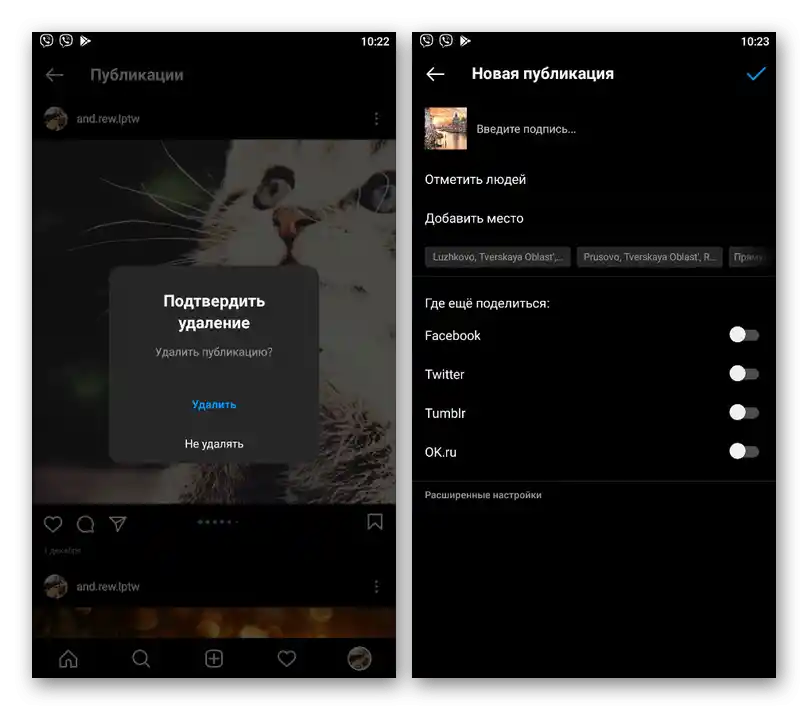
Ako ipak trebate zamijeniti sliku, možete se poslužiti brisanjem i ponovnim učitavanjem, slijedeći upute navedene u nastavku. Pri tome će, naravno, zajedno s objavom biti izbrisana statistika prethodne objave, budući da nove objave nije moguće povezati s prethodnima.
Više informacija:
Brisanje objava na Instagramu
Brisanje i dodavanje slika na Instagramu
Kao dodatak, napominjemo da se fotografija može urediti prije ponovne objave na društvenoj mreži pomoću Canve – platforme za izradu kvalitetnih i originalnih dizajna, kako prema predlošcima, tako i potpuno od nule. Sve mogućnosti dostupne su i na službenoj web stranici, kao i u mobilnoj aplikaciji za iOS i Android.Razmotrit ćemo ih ukratko.
Obratite pažnju! U svakom od daljnje razmatranih odjeljaka online usluge i aplikacije dostupna su pretraživanja i filtri, zahvaljujući kojima možete maksimalno udobno i brzo pronaći i dodati najprikladniji element dizajna budućem projektu.
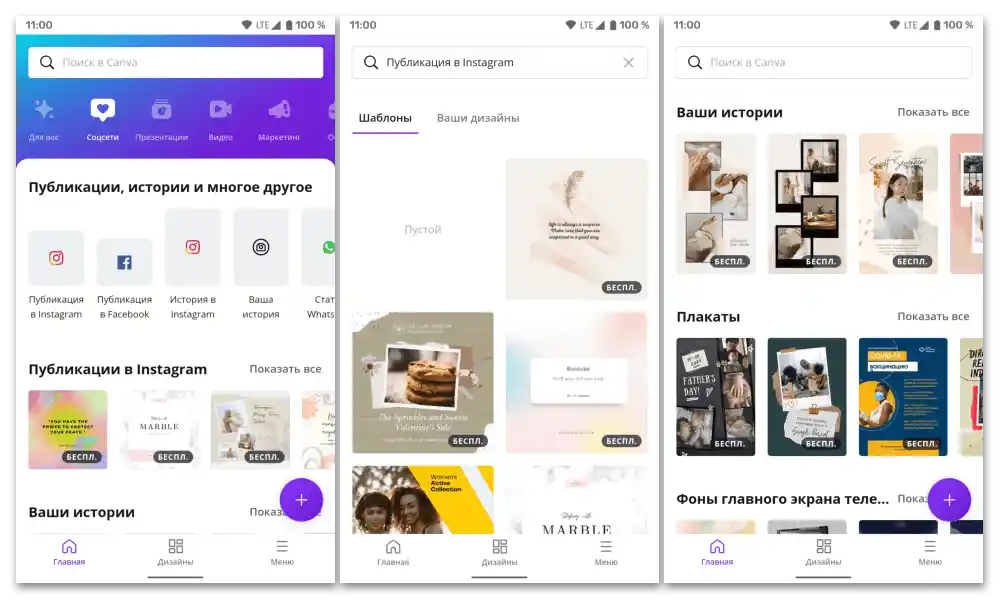
- "Predlošci" — ogromna biblioteka predložaka (više od 50 000) za objave, prezentacije i druge kreativne projekte, među kojima su i oni koji su posebno razvijeni za Instagram (kao objave u feedu, tako i priče).
![Kako promijeniti fotografiju na Instagramu nakon objave_003]()
Prikladan predložak možete pronaći i preći na njegovo uređivanje kako s glavne stranice (gumb "Stvori dizajn" na web stranici ili "+" u aplikaciji i kasniji odabir odgovarajuće stavke iz izbornika), tako i izravno u uređivaču, koristeći pretraživanje i prilagodljive filtre.
- "Elementi" — različite slike, pozadine i teksture, linije i oblici, stock fotografije, audio zapisi, dijagrami, okviri i mreže, koje možete koristiti u stvaranju vlastitih objava za društvene mreže.
- "Galerija" (nedostaje u web verziji) – mogućnost dodavanja fotografija i videozapisa u aplikaciju, spremljenih u memoriji mobilnog uređaja.
- "Učitavanja" — sličan prethodnom odjeljku, ali dostupan i na službenoj web stranici, omogućava učitavanje vlastitih multimedijskih datoteka (slike, audio i video) u uslugu, koje se zatim mogu uređivati i/ili dodavati bilo kojem projektu kao njegov dodatak ili osnova.
- "Fotografije" — stock slike, s kojima možete učiniti isto što i s bilo kojom učitanom grafičkom datotekom i svim dostupnim elementima u biblioteci usluge – odabrati i promijeniti po vlastitom nahođenju, kako biste ih zatim koristili kao dodatak, pozadinu ili osnovu buduće objave.
- "Tekst" — različiti natpisi (naslovi, podnaslovi, glavni tekst) i predlošci (također uređivi) naljepnica.
- "Još" — aplikacije i integracije, podržane od strane usluge, koje omogućuju značajno proširenje njezine funkcionalnosti.
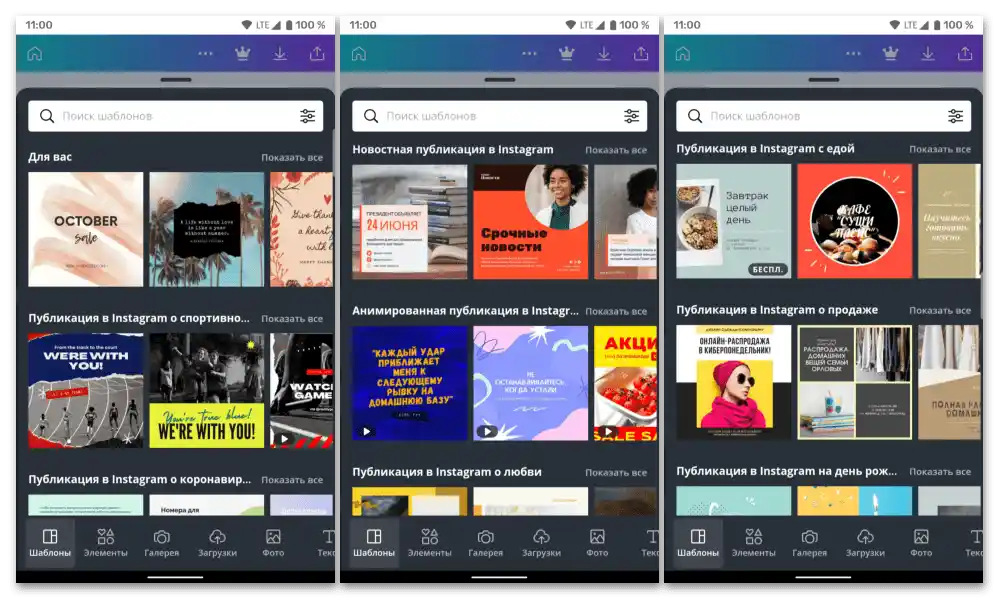
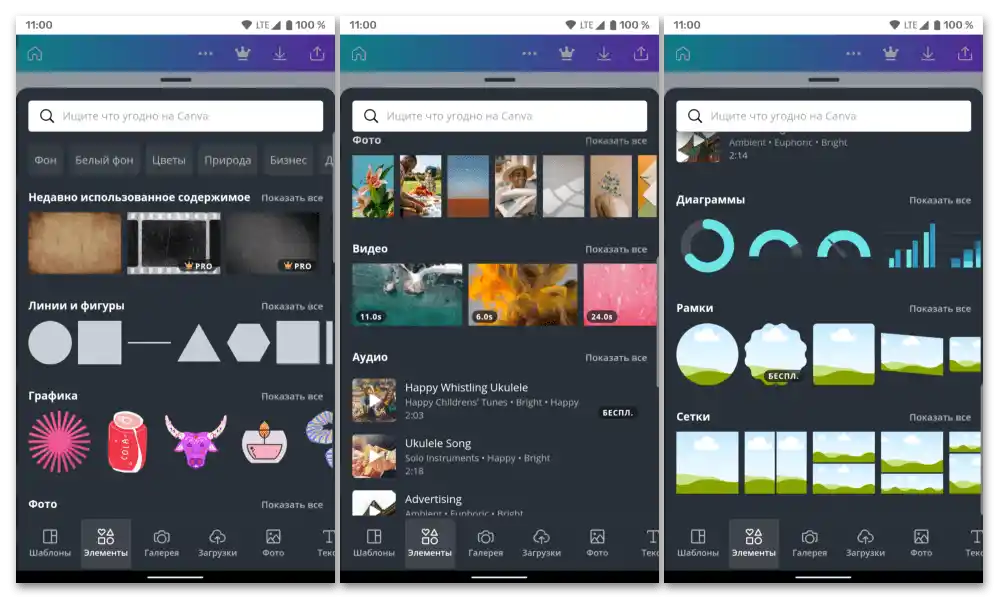
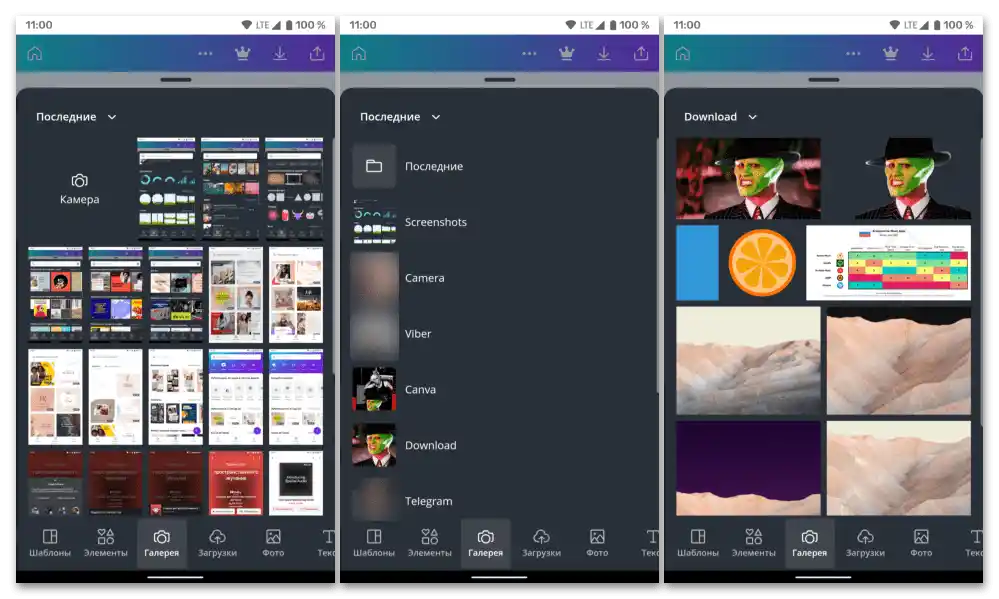
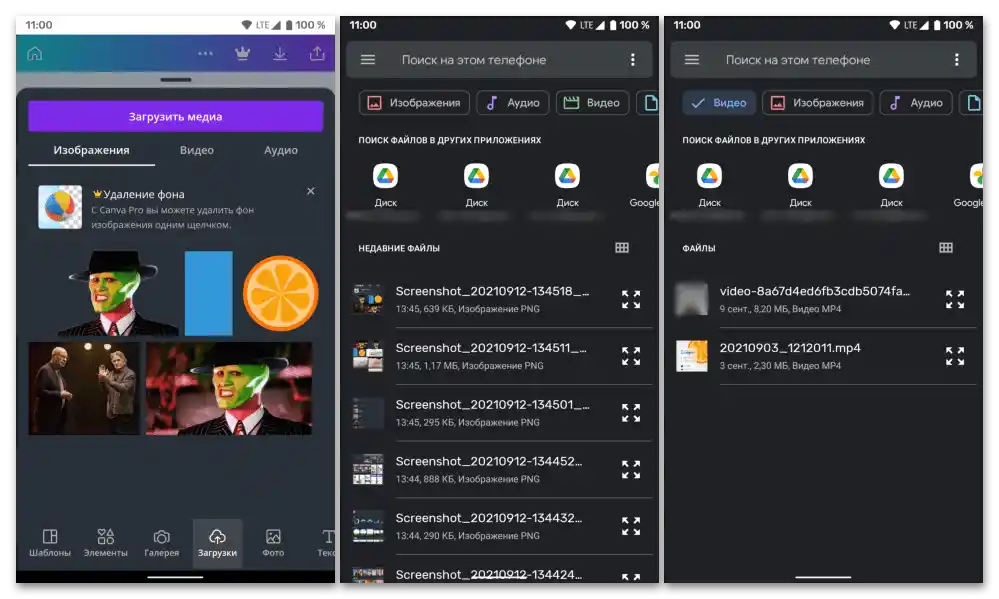
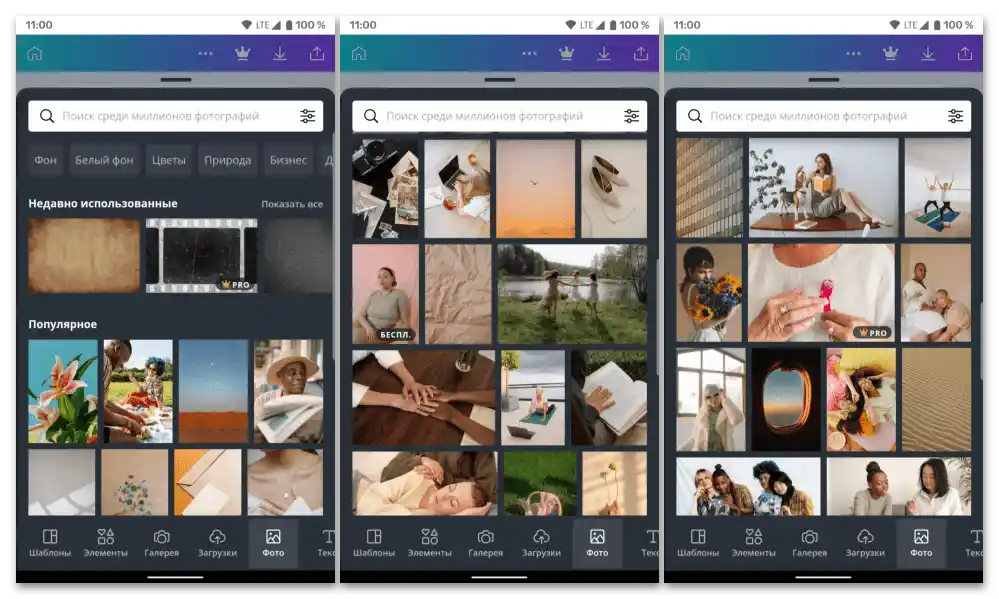
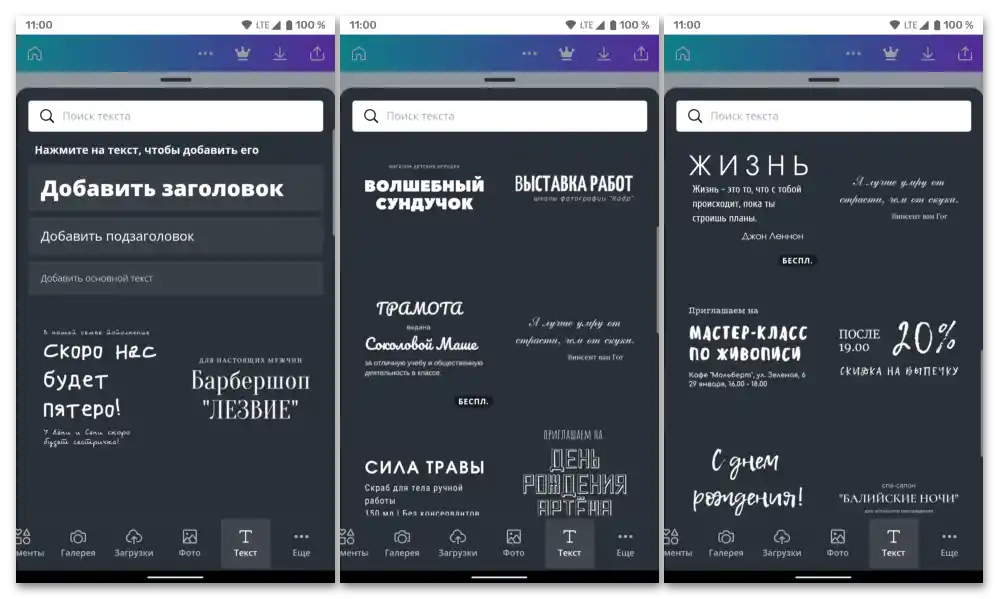
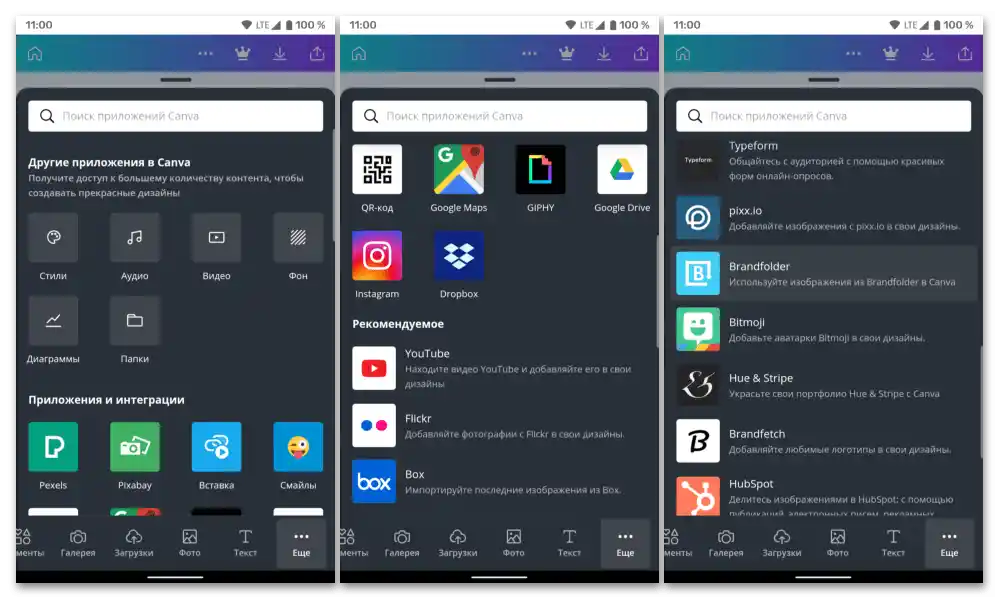
Korištenjem svih mogućnosti i alata koje nudi Canva, kombinirajući ih međusobno, možete stvoriti doista kvalitetnu i jedinstvenu objavu za društvenu mrežu Instagram, bilo da se radi o fotografiji u feedu ili priči.
Pročitajte također: Kako promijeniti pozadinu u Instagram priči pomoću Canve